Кожен Новий користувачІнтернету якось починає довго ламати голову, вигадуючи назву свого майбутнього e-mail.
Вперше створюючи поштову скриньку, вся концентрація, мабуть, йде на логін і пароль, тому про якість самого сервісу мало хто замислюється.
Звичайно ж, деякі користувачі звертають увагу на ім'я домену, що легко запам'ятовується і звучне. Орієнтуватися при виборі поштового сервісу можна насамперед на
- стабільність сервісу,
- методи боротьби зі спамерами,
- зручність інтерфейсу,
- наявність додаткових можливостей, які надають та чи інша пошта.
Нижче розглянемо найпоширеніші безкоштовні поштові сервіси, а вибір вже за Вами.
Об'єм 10 Гб поштової скриньки приємний, його ще можна розширити в міру накопичення листів. Гарна боротьба зі спамерами, але часом спам проривається завдяки, мабуть, популярності поштового сервісу в Рунеті.
Також є безліч приємних та зручних додаткових сервісів, наприклад « », які дозволяють передавати через хмарне сховищефайли серед своїх пристроїв та надсилати файли іншим людям за необхідності.
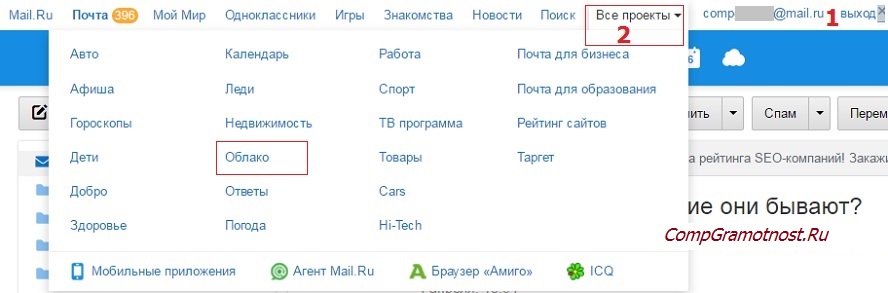
Мал. 1 Як за наявності пошти в Майл ру знайти всі її можливості
Якщо у Вас є пошта Майл ру, то для того, щоб побачити всі її можливості (всі проекти, всі сервіси), слідує:
- 1 на рис. 1 – зайти у свою Mail.Ru пошту,
- 2 на рис. 1 – натиснути на кнопку «Всі проекти».
Форматування тексту у листі на висоті. Тим не менш, для різноманітності іноді краще надіслати, ніж лист, прямо зі своєї пошти.
Є можливість створити папку з додатковим паролем. Можна створювати.
Відомий сервіс Відповіді Mail.Ru.
Тим, хто має свій сайт, буде корисно знати про такі сервіси, як Рейтинг Mail.Ru та Кабінет вебмайстра. Для доступу до них потрібно мати пошту на Mail.Ru.
На мій погляд, зручний та надійний поштовий сервіс. Мені він подобається з безпеки і місткості, функціоналу і зручності. Дивіться самі. Крім надійної пошти з добрими фільтрами проти спаму є безліч додаткових зручних «фішок».
Це і збір пошти з інших скриньок різних сервісів, можливість прив'язати до пошти номер телефону та отримати поштову скриньку зі своїм номером телефону [email protected].
Є фотографії, відео, Інтернетометр, а також .
Є свій браузер - Яндекс.Браузер, який працює на тому ж движку, що і Google Chromeале має деякі відмінності, а як же без них?
Поштові домени Яндекса: yandex та ya
У Яндекс.Пошти є короткий домен - це те, що в імені пошти (тобто в логіні) йде відразу після символу «собачки»: @. У наведених нижче прикладах імен для пошти
- Nadezda @mail.ru,
- Nadezda @ gmial.com,
- Nadezda @yandex.ru
відмінності в логінах полягають лише у доменах пошти: mail.ru, gmail.com, yandex.ru. І це, звісно, вже різні пошти, із різними сервісами.
Що стосується домену яндексівської пошти, то не важливо, відправити листа на @yandex.ru або @ya.ru, він все одно прийде до одного адресата.
Кожен власник Яндекс.Пошти має можливість використовувати , призначений для зберігання, перенесення та відправлення файлів.
Звичайно, якщо файл не дуже великий, то можна його просто до письма.
Якщо в листах є фактичні адреси, вони стають активними посиланнями і при натисканні на них відкривається Яндекс.Карта.
P.P.S.Щоб передплатити отримання нових статей, яких ще немає на блозі:
1) Введіть Вашу e-mail адресу в цю форму.
Людям, які тільки починають вивчати Інтернет і всі його можливості, спочатку дається це не легко. Рано чи пізно новий користувач Інтернету має на меті створити власну пошту для отримання електронних листів і навчитися заходити до неї для перевірки вхідних повідомлень. І зробити це новачкам досить важко. Навчитися заходити на свою пошту може кожен, потрібно просто уважно зробити це вперше і незабаром ви робитимете це на автоматі.
Як увійти до своєї електронної пошти
- Отже, щоб відкрити свою пошту, потрібно зробити кілька кроків. Спочатку необхідно відкрити свій браузер та перейти на сторінку пошти. Якщо ви при реєстрації пошти і першому введенні своїх даних ставили галочку на фразі «Запам'ятати мене», то у вікні всі поля будуть заповнені і залишиться клацнути по кнопці «Увійти».
- Також, відкрити свою пошту можна з основної сторінки пошукової системиЯндекс. Для цього необхідно натиснути кнопку пошта у верхньому правому кутку. У вікні ви побачите дві графи, які потрібно заповнити: логін і пароль. Якщо вони порожні, необхідно ввести туди свої дані і натиснути кнопку «Вхід». Якщо ж вони будуть вже заповнені, це означає, що раніше ви залишили свою згоду на те, щоб ваш браузер запам'ятав Ваші дані, в такому випадку нічого вводити не потрібно і залишилося просто натиснути кнопку «Вхід». Обов'язково запам'ятайте свої дані від вашої пошти (логін та пароль), а ще краще запишіть їх у записник.
- Якщо Ви користуєтеся браузером Mozila Firefox, і відкривши пошту випадково в цій вкладці відкрили інший сайт або запит, то можна з легкістю повернутися назад на свою пошту. Для цього у верхній частині екрану, праворуч, Вам потрібно клацнути лівою кнопкою миші на іконку з назвою своєї поштової скриньки, і Ви знову опинитеся на сторінці своєї пошти.
- Щоб зайти на іншу пошту, наприклад, Mail.ru, необхідно вчинити ті ж дії, які були описані вище. А саме: потрібно в пошуковику написати Mail.ru і в вікні, що з'явилося, заповнити свої дані (логін і пароль) і клацнути мишкою на іконці «Увійти».
- Також можна легко зайти в пошту Yahoo. Для цього відкрийте даний ресурсі в вікні необхідно ввести свої логін і пароль. У полі «Yahoo! ID» вводимо назву своєї пошти у форматі «логін@yahoo.com», у полі «Password» вводимо пароль, потім натискаємо на іконку «Sign in». Для того щоб наступного разу не вводити всі свої дані і просто натиснути на іконку Sign in, необхідно поставити галочку в полі Keep me signed in.
У цьому розділі ми розкажемо як створювати акаунти (користувачів) електронної пошти, як встановити адресу для збору всієї пошти, про налаштування переадресації пошти, поштових роботах, повідомлень про тимчасову відсутність, списків розсилки, фільтрів, і al.
Створення облікових записів електронної пошти
Щоб створити обліковий запис електронної пошти (e-mail account), увійдіть до панелі керування та натисніть посилання "E-Mail Menu" ("Параметри пошти"), а потім скористайтеся посиланням "POP3 E-Mail Accounts" ("Поштові облікові записи POP3") . Ви побачите, що один обліковий запис електронної пошти вже є: [email protected](де "username" це Ваш логін в панель керування). Цей обліковий запис постійний і не може бути видалений.
Важливо:Постійний поштовий обліковий запис використовується для отримання помилок від сервера (наприклад повідомлення, що надходять від скриптів, що запускаються періодично (cron jobs)). З міркувань безпеки, не рекомендується використовувати цю поштову скриньку для повсякденного листування, оскільки в даному акаунтівикористовується такий самий пароль, як і в панелі керування, і, в деяких випадках, може бути легко отриманий зловмисниками. Для отримання системних повідомлень використовуйте інший обліковий запис електронної пошти. Для цього створіть новий акаунтелектронної пошти (як його створити дивіться трохи нижче), або використовуйте вже існуючу адресу електронної пошти. Щоб перенаправити всі повідомлення із постійного поштового облікового запису [email protected](де "username" це Ваш логін в панель управління) на іншу адресу, створіть файл з ім'ям.forward, що містить необхідну адресу електронної пошти та завантажте цей файл у кореневий каталог Вашого облікового запису (там де знаходяться папки domains, tmp, mail тощо). д.). Як завантажити файл дивіться у розділі або розділі.
Щоб створити новий POP3 поштового облікового запису, натисніть "Create POP3 Mail Account." і Ви побачите наступне вікно:

Введіть ім'я користувача (username) та пароль (password). Після цього натисніть "Create." ("Створити"). На панелі управління відобразиться приблизно наступна картина:

Примітка:Ви не можете створити обліковий запис POP3, якщо ім'я користувача (username) вже використовується в поштових роботах, переадресації або у списку розсилки.
Зміна пароля облікового запису електронної пошти
Для зміни пароля облікового запису електронної пошти спочатку увійдіть у меню "POP3 E-Mail Accounts". Потім, натисніть посилання "change", що знаходиться напроти необхідного адреси електронної пошти.

Після появи вікна "Modify POP3 Mail Account" введіть новий пароль (пароль необхідно вводити двічі, щоб унеможливити помилки введення) і натисніть "Update."
Очищення поштових акаунтів
![]()
Для очищення поштового облікового запису спочатку увійдіть у меню "POP3 E-Mail Accounts" ("Поштові облікові записи POP3"). Потім поставте галочку напроти того облікового запису, який Ви хочете очистити, виберіть місце очищення "Inbox" ("Пошта, що надходить") і натисніть "Empty" ("Очистити вибрані").
Видалення поштових облікових записів
![]()
Для видалення поштового облікового запису спочатку увійдіть у меню "POP3 E-Mail Accounts" (("Поштові облікові записи POP3")). Потім поставте галочку напроти того облікового запису(ів), який Ви хочете видалити і натисніть "Delete" ("Видалити вибрані").
SMTP ідентифікація (SMTP authentication)
Коли ви будете налаштовувати обліковий запис POP3 у Вашій поштовій програмі, Ви також повинні встановити SMTP ідентифікацію ( якщовибрали обліковий запис хостинг-провайдера для відправлення пошти (хоча можна використовувати і поштовий сервер Вашого провайдера інтернету).
Для SMTP авторизації ім'я користувача (login name) / пароль (password) такі ж як у акаунта POP3 ім'я користувача (login name) / пароль (password).
Це можна зробити у більшості поштових клієнтів. Наприклад, у MS Outlook: виберіть меню T ools, A

ccounts (Сервіс - Облікові записи): Виберіть обліковий запис і натисніть P

roperties (Властивості). Потім на вкладці Servers (Сервери), встановіть прапорець "My ser v
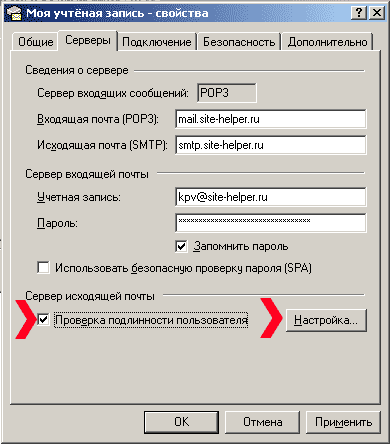
er requires authentication."(Перевірка автентичності користувача) Якщо Ви використовуєте цюдля отримання пошти по POP3 на цьому сервері, то можете вибрати налаштування "Як на сервер вхідної пошти"

В іншому випадку вибирайте "Log on using" (Використовувати для входу)
Додаткову інформацію про налаштування поштового облікового запису у Вашій поштовій програмі можна дізнатися в посібнику користувача.
Встановлення адреси для прийому всієї пошти (Catch-All Address) 
Коли сервер приймає пошту з адресою, якого не існує, він може зробити з ним певні дії.
Панель управління дає нам три опції:
1. Сервер видаляє лист і повідомляє відправнику про те, що даного адреси не існує.
2. Сервер видаляє повідомлення без повідомлення відправника про це.
3. Сервер пересилає лист у вказану Вами поштову скриньку.
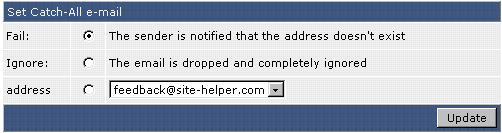
Щоб вибрати одну з цих опцій, спочатку зайдіть в "E-Mail Menu" з панелі керування. Потім натисніть на іконку "Catch-All E-Mail".
Ви побачите вікно приблизно такого вигляду:
Виберіть необхідні налаштування та натисніть "Update." ("Оновити") [email protected]Переадресація (Forwarders) [email protected]Переадресація дозволяє Вам відправити пошту, що надходить, на іншу адресу. [email protected].
Наприклад, Ви хочете, щоб пошта приходить на адресу
іпотрапляла до поштового облікового запису POP3
У цьому випадку Ви повинні створити дві переадресації, щоб досягти необхідного результату. Примітка:Ви не можете створити переадресацію, якщо вказане ім'я вже використовується в поштових роботах, або списках розсилки.
Якщо створюється переадресація з ім'ям вже існуючого облікового запису POP, то надходить
електронна пошта

потрапляє в POP3 обліковий запис і надсилаються копії за створеним правилом переадресації.
іБудь ласка, уточніть поточні налаштування у хостинг-провайдера, оскільки можлива інша поведінка системи при створенні правила переадресації на існуючий обліковий запис POP3, наприклад, правило переадресації буде працювати, але кореспонденція не потраплятиме в існуючий обліковий запис POP3. [email protected],[email protected],[email protected]
Для створення переадресації зайдіть в меню "E-Mail Menu" з панелі керування.
Усі переадресації відображаються у списку меню переадресацій.
Щоб видалити переадресацію, поставте галочку напроти необхідних імен і натисніть кнопку "Delete Selected" ("Видалити обране").
Переадресацію можна підредагувати натиснувши посилання "modify" ("змінити") поруч із необхідною переадресацією. 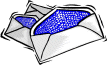
Але в цьому випадку Ви можете змінити тільки адресу електронної пошти куди буде зроблено переадресацію, а не ім'я самої переадресації. [email protected]Поштовий робот (Autoresponder)
Поштовий робот - це електронний робіт, який автоматично відповідає на всі надіслані листи стандартним електронним листом. Поштовий робот відповідає на всі листи незалежно від їхнього змісту. Наприклад, деякі компанії зберігають свій свіжий прайс лист у поштових роботах. Потенційні користувачі повинні надіслати будь-який електронний лист, наприклад, на
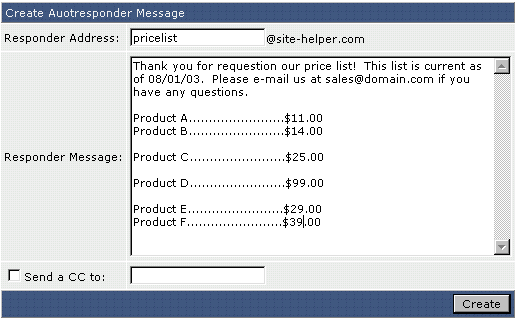
і в той же момент отримають у свою поштову скриньку пpайс лист компанії.
іДля створення поштового робота, увійдіть спочатку в меню "E-Mail Menu" з панелі керування.
Потім натисніть на іконку "Autoresponders" ("Автоматичні відповіді") і перейдіть за посиланням "Create New Autoresponder" ("Створити нову автоматичну відповідь")
По-перше, виберіть ім'я для поштового робота.
Ви не можете вибрати ім'я поштового робота, якщо воно вже використовується в поштовому обліковому записі POP3, переадресації або списках розсилки.
По-друге, введіть повідомлення для відповіді у текстовому вікні.

Ви можете використовувати мову HTML.
Тільки пам'ятайте, що не всі поштові редактори сприймають листи з HTML кодом.
Повідомлення автовідповідача підкажуть іншим, що Ви найближчим часом будете відсутні.
Подібні повідомлення можуть звучати так: "Я прийняв Ваш лист, але буду відсутній до 21 червня, і, обов'язково, дам відповідь пізніше."

Повідомлення атовідповідача використовують спільно з уже наявним акаунтом POP3.
Для створення такого повідомлення, зайдіть в "E-Mail Menu" з панелі керування.
Потім натисніть іконку "Vacation Messages icon," і виконайте посилання "Set New Vacation Message".
По-перше, виберіть обліковий запис POP3 на якому Ви хочете додати повідомлення автовідповідача.
По-друге, введіть текст повідомлення.
По-третє, виберіть дату, коли повідомлення почне надсилатися і коли перестане.По-четверте, натисніть кнопку "Create" ("Створити").
Зміна/видалення автовідповідачів (Vacation Messages)
Усі автовідповідачі можна побачити у списку, що знаходиться у меню автовідповідачів. Для видалення автовідповідача поставте галочку навпроти необхідного облікового запису автовідповідача і натисніть "Delete Selected." ("Видалити вибране")Повідомлення автовідповідача може бути змінено шляхом натискання посилання "modify" ("змінити"), що знаходиться в тому рядку облікового запису автовідповідача, який необхідно відредагувати.
Ви можете змінити текст повідомлення, час початку спрацювання автовідповідача та час припинення роботи автовідповідача. [email protected]Для створення списку розсилки спочатку увійдіть у меню "E-Mail Menu" з панелі керування.
Потім натисніть на іконку "Mailing Lists" Спочатку цей список порожній, тому натисніть "Create Mailing List." ("Створення списку розсилки") [email protected]Примітка:
Кожен список розсилки також доступний in digest form (???).
Він працює так: збирає всі листи за якийсь період часу (наприклад, за тиждень) і відсилає їх один раз великим повідомленням.
Це корисно у великих списках розсилки, коли отримувачів буквально завалює великим потоком щоденних листів. [email protected]Для підписки digest version(???) списку розсилки, слідуйте вже описаній процедурі передплати, за винятком деяких моментів: [email protected]
1. виберіть "subscribe listname-digest", а не "subscribe listname."
2. набирайте
замість
Кроки відмови від передплати дуже схожі на передплату, за винятком змісту листа: замініть слово "subscribe" словом "unsubscribe" в самому листі.

Majordomo надішле Вам електронний лист про результати передплати/відписки.
На додаток, Ви можете переглянути список передплатників на панелі керування. Підписка / видалення зі списку розсилки через панель керуванняВи можете додати або видалити передплатників самостійно через панель керування.
Меню конфігурації дозволяє змінювати наступні настройки:
Установки Digest
Максимальна довжина повідомлення
Модератори
Багато іншого...
Конфігураційне меню краще використовувати у тому випадку, коли Ви досконало вивчите Majordomo. Ми радимо Вам відвідатиДомашня сторінка Majordomo
для отримання додаткової інформації.
Фільтри Фільтри дозволять Вам заблокуватипевні види

електронної пошти, що надходить.
Фільтри загальні; тобто Ви не зможете поставити фільтр для певного облікового запису електронної пошти.
Щоб створити фільтр, увійдіть до меню "E-Mail Menu" з основного меню панелі керування.
Потім натисніть "Filters". Перша опція дозволяє заблокувати всю електронну пошту з вказаної електронної адреси.Наберіть у цьому полі необхідну адресу та натисніть кнопку "Block." Друга опція: блокування електронної пошти з усього домену.Введіть ім'я домену (без "www") та натисніть кнопку "Block."
Ви можете заблокувати всі листи, які містять вказані Вами слова. Наберіть необхідно слово та натисніть кнопку "Block."
Ця опція перевіряє вміст теми (subject) та тіла листа.
Ви також можете встановити
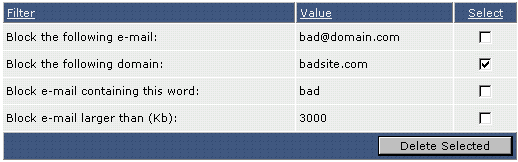
максимальний розмір
, в кілобайтах,
листа, що надходить
: наберіть необхідне число (1024 kilobytes = 1 megabyte) та натисніть кнопку "Block."
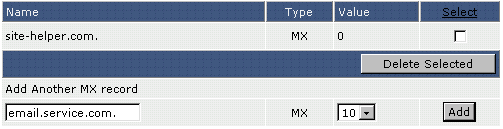
Додатково можна увімкнути фільтр для дорослих (adult filter) натисканням на кнопку Enable. Цей фільтр блокує більшість ненормативних словосполучень, слів та адрес. MX шляхом встановлення галочки навпроти імені запису та натисканням на кнопку "Delete Selected."
Після виконання цієї операції список записів має бути порожнім.
Потім, введіть ім'я нового хоста, яке закінчується точкою, надане Вам провайдером електронною поштою.Потім виберіть пріоритет (зазвичай 10) зі спадного меню.
Рівень пріоритету також має бути виданий Вашим провайдером електронної пошти. Натисніть "Add."Увага:
Обов'язково ставте крапку наприкінці імені хоста.
Для відновлення

початкових налаштувань
запису MX, введіть vashdomain.ru. із пріоритетом 0 після видалення всіх інших записів.
Веб пошта
Для доступу до поштового веб-інтерфейсу натисніть посилання "E-Mail Menu" в основному меню панелі керування, а потім натисніть іконку "Webmail".
Спочатку, введіть Вашу повну адресу електронної пошти в поле "E-mail". Потім, Ваш пароль, та натисніть кнопку "Login >>".Увага:
Для входу з Вашою основною електронною адресою, що створюється при закладі Вашого облікового запису панелі керування (ім'я-логіна-панелі-управління@vashdomain.ru), не додавайте @vashdomain.ru до логіну входу до веб-пошти.
Наприклад, якщо Ви входите в панель керування з ім'ям (логіном) "gary" , то і до веб-пошти необхідно входити з логіном "gary" (без лапок). Для всіх інших додаткових поштових облікових записів необхідно вводити повну адресу електронної пошти имя_аккаунта@vashdomain.ru.Оновлено: 28 липня 2017 Здрастуйте, шановні читачі блогу сайт. Ел.пошта для мене є основним джерелом зв'язку ззовнішнім світом
Також важливим аспектом, який може вплинути на ваш вибір, є кореспонденція, що приходить на ваш Емайл. Наприклад зловмисник, отримавши доступ до вашої скриньки, може (або щось, що вас компрометує). Причому ламають пошту майже завжди на автоматі (без розбору), тому ризикують усі без винятку.
Ну і, звичайно ж, стомлюючий спам, який сипеться на ваше «мило» наростаючим потоком, і за відсутності спаморізки на сервісі може перетворити роботу з кореспонденцією на тортури. Тому я і спробую провести експрес- аналіз найпопулярніших у рунеті систем електронної пошти(Безкоштовних, звичайно) і наприкінці запропоную вам проголосувати за той сервіс, який ви вважаєте найбільш вдалим рішенням. Разом, думаю, отримаємо «середню температуру по лікарні», яка може кардинально відрізнятися від моєї особистої думки. Сподіваюся, що буде цікаво.
Ел. пошта — критерії вибору, нюанси реєстрації та входу
У рунеті для позначення електронної пошти найчастіше використовують слова типу «електронка», «мило» (від mail) або : Е-мейл або Емайл (хоча, правильніше було б — Імейл). Особисто я використовую в побуті або пошта, або мило, хоча суті це не змінює.
Думаю, говорити не варто, але цей термін, що цікаво, має багато альтернативних варіантів. Наприклад, у буржунеті прийнято її позначати словом Email (щоправда, донедавна писали E-mail, але зараз правила змінилися і правильним варіантом буде той, де дефіс не ставиться).
Сама по собі технологія передачі електронних листів безпосередньо між відправником і адресатом зародилася аж у далекому 1965 році, і, мабуть, що вона навіть старша за сам інтернет (про те, і можете почитати за наведеними посиланнями). Щоправда перший поштовик, призначений для загального доступу, з'явився лише 1996 року (це був ). на Наразіця технологія вже достатньо відточена та стандартизована (використовуються протоколи POP3, SMTP або IMAP). Однак основною проблемою, як і раніше, залишається.
На більш ранніх стадіях існування Емайла в рунеті була ще й , які після проходження через ряд поштових серверів перетворювали текст на не читаний і складний набір кракозябрів. Зараз таке трапляється вкрай рідко. Проте останнім часом серйозною проблемою стало (до 90% від усієї кореспонденції може бути спамом), який приходить навіть на щойно створену (зареєстровану) поштову скриньку.
Перші поштові послуги в рунеті з'явилися вже досить давно. Найстарішим з них є електронна пошта від Майл.ру, яка відкрилася аж у минулому тисячолітті (1998 року) і запропонувала нам з вами можливість вперше створити безкоштовну поштову скриньку в російськомовному інтерфейсі, щоб приймати на неї кореспонденцію від своїх знайомих, або якісь , Про яке я вже досить докладно писав.
Власне, саме цей факт, швидше за все, і став визначальним у поточному розміщенні безкоштовних поштових сервісівна ринку рунету:
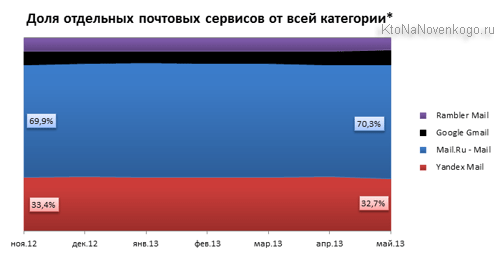
Інформація на графіку правда півторарічної давності, але загалом досить добре показує переваги користувачів рунета. Але слід враховувати, що багато користувачів, маючи ящики, наприклад, на Майл.ру, самим цим сервісом не користуються, а перенаправляють пошту на свою основну скриньку (у мене він, наприклад, у Гмайл з 2005 року розміщується).
Перш ніж зареєструватися в електронній пошті, подумайте про...
Відразу хотілося б сказати без прив'язки до будь-якого сервісу.
- По-перше, зараз вже важко вибрати назву для свого Email за своїм бажанням, бо десятки мільйонів користувачів, що зареєструвалися раніше, вас розібрали все ходове, не дуже ходове і навіть зовсім екзотичне. Прийде або виявляти незвичайну фантазію, або вибирати щось не дуже добре запам'ятовується.
- По-друге, крім логіну (назви вашої майбутньої електронки) ви вказуєте під час реєстрації ще й пароль. Для зручності багато хто з нас використовують прості паролі(Я, наприклад, до злому свого ящика мав на ньому пароль «123456», бо думав, що він і задарма нікому не потрібен), або один і той же пароль вказують при реєстрації чи не у всіх сервісах ( соціальних мережах, платіжних системах, форумах, поштовиках та інших). В обох випадках ви сильно ризикуєте, Бо:
- Абсолютно будь-яка електронна скринька представляє цінність для зломщика, бо він його потім разом з купою інших зажене за подібною ціною спамерам, а ви за це можете отримати блокування облікового запису у своєму безкоштовному поштовому сервісі. Зламування здійснюється шляхом автоматичного підбору з використанням бази найбільш популярних комбінацій або спеціальних словників.
- Просканувавши програмним способомВміст вашого Емайла, зловмисник витягне з нього акаунти в соціальних мережах, грошових системах, дані для доступу до форумів та інші потрібні в житті зломщика речі, які потім можна буде продати оптом або вроздріб (або монетизувати самостійно).
- Якщо навіть паролів до цих полезняшкам не знайдеться, то завжди можна буде запросити їх відновлення, а акаунти в більшості випадків будуть зав'язані знову ж таки на цей зламаний Емейл.
- Та й до того ж пароль та логін від поштової скриньки є, а значить дозволять отримати доступ до багатьох сервісів Майл.ру, Яндекса або Гугла (якщо електронна адресави орендуєте саме у них), що знову ж таки може призвести до неприємних наслідків.
- Крім цього вас можуть почати шантажувати, щоб повернути ел.скриню або конфіденційні дані, що зберігалися в ній. Варіантів маса, а спосіб оплати у разі буде, зазвичай, один - платна СМС-ка.
- Ну і найрідкісніший випадок - вас ламатимуть цілеспрямовано на замовлення недоброзичливців чи конкурентів. У цьому випадку може допомогти тільки справді сильний пароль та його відновлення за допомогою SMS-повідомлення, яке прийде на вказаний при реєстрації номер мобільного телефону.
Тому користуйтесь моїми порадами при реєстрації в будь-якому сервісі, а для того, щоб потім їх не забути. Ну, а якщо вже хочете безпеку на комп'ютері звести в апогей, то без вас не обійтися. Як то кажуть, якщо у вас немає параної — це зовсім не означає, що за вами не стежать.
- Зараз у більшості сервісів електронної пошти можна буде використовувати номер свого мобільного телефону, який вказуєте при реєстрації в сервісі електронної пошти, або його можна буде додати потім у налаштуваннях вашого профілю. Звичайно ж, можна по-старому скористатися контрольним питанням і відповіддю на нього (якщо запам'ятали їх, що далеко не факт), але СМС на телефон набагато надійніше і простіше.
Тому, якщо дорожите своєю електронною скринькою, то краще номер мобільника їм все ж таки надати. Так, ви певною мірою розкриваєте вашу конфіденційність, бо за номером можуть у разі запиту від компетентних органів дізнатися про ваші настановні дані. Але якщо ви «чесний платник податків», то зручність відновлення доступу до Емайла будуть для вас важливішими за гіпотетичне викриття вашого інкогніто. Однак, цей висновок має силу тільки щодо «китів» інтернет-бізнесу, бо їм немає сенсу зливати ваші номери спамерам або іншим «редискам». ІМХО.
Вхід до електронної пошти
Начебто просте питання — як увійти до пошти? Однак, тут є кілька моментів, які може бути корисно дізнатися початківцю «інтернетника». Коли я створював цей блог, то основною думкою була та, що найскладніше знайти відповіді на найпростіші питання, бо для більшості вони є зрозумілими, а відповідати, наприклад, на форумах на «дурні питання» вважається верхом непристойності (як правило) . Тому я і вирішив зупинитися трохи докладніше на проблемі входу до електронної пошти.
Загалом тут все простіше простого, але головне не потрапити випадково на вудкуфішерів (рибалок), які , а ви не бачачи каверзи повідомляєте їм свої логін і пароль через форму входу. Це не тільки відноситься, але і до будь-яких інших сервісів, де потрібна авторизація (введення логіну та паролю).
Тому, якщо працюєте з електронними листамичерез веб-інтерфейс (адже можна і програму поштового клієнтана своєму комп'ютері використовувати, яка буде збирати кореспонденцію з усіх ваших скриньок), то слідуйте кільком моїм простим порадам:

А взагалі для підвищення зручності роботи з поштоюможна використовувати, наприклад, спеціальні розширення для браузерів (потрібно повідомити їм логін та пароль від вашої скриньки), які оперативно відстежуватимуть нові повідомлення, що з'являються у вашій папці «Вхідні», і якимось чином сигналізувати вам про це. Про подібні поштові приблуди для браузерів можна почитати або . Є стаття і про , але боюся, що вона вже мало в кого встановлена, бо Опера досить давно на движку Хрома працює.
Ну і, нарешті, для роботи з великим обсягом кореспонденції або з великою кількістю електронних скриньок різних сервісахвам може знадобитися програма поштового клієнта. Особисто я використовую вбудований у стару Оперу клієнт M2 і настільки звик до нього, що й словами не описати. Однак, існує безліч інших варіантів, найбільш відомими з яких, напевно, є Аутлук з офісного пакетуМікрософта та «The bat». Щоправда, обидва вони платні. А з безкоштовних найбільше на слуху, мабуть, Mozilla Thunderbirdвід розробника браузера Фаєрфокс
Який сервіс безкоштовної електронної пошти вибрати?
В принципі, їх досить багато, але я перерахую лише основні, які можна вважати масовими та достатньо перевіреними, щоб можна було скласти про них судження. Само собою всі вони безкоштовні, але відрізняються за низкою показників, таких як:
- Простота використання (низький поріг входження)
- Закладений функціонал
- Місце для зберігання кореспонденції (розмір ел.поштової скриньки)
- Безпека використання (захист від злому та система відновлення доступу до облікового запису). Сюди ж входить захист від вірусів у листах та від шахраїв (фішерів). Крім цього важлива і конфіденційність роботи зі скринькою, бо ваші повідомлення можуть бути перехоплені дорогою до поштовому серверу. В цьому випадку найкращим варіантомбуде робота онлайн-сервісу ел.пошти за протоколом HTTPS (з шифруванням трафіку, що передається).
- Наявність ефективної фільтрації спаму (спаморізки)
Всі ці характеристики разом і служать основними критеріями для виборутого, сервісу, де є сенс зареєструвати свій Емайл. Далі я наведу короткий описбезкоштовних поштових сервісів, що беруть участь у сьогоднішньому тендері, а наприкінці статті ви знайдете форму для голосування за одного або кількох з них. Порядок їхнього слідування в цьому списку можете вважати довільним, бо розташовувати їх відповідно до моїх особистих уподобань було б, напевно, некоректно щодо голосування, що проводиться.

Голосування: якою електронною поштою реєструватися?
Ну, і насамкінець пропоную вам взяти участь у голосуванні на вибір найбільш відповідного до сучасних реалій ел.поштової скриньки. Голосувати можна і за кілька сервісів, якщо ви їх вважаєте гідними. Якщо вашого варіанта в цьому голосуванні не виявиться, то напишіть про нього у коментарях із якимось поясненням вашого вибору. Дякую, що дочитали (прокрутили) статтю до цього місця. По суті це можна прирівняти до подвигу.
Php?v=6&id=2" style="border: medium none; width: 715px; height: 300px;" frameborder="0" scrolling="no">
Удачі вам! До швидких зустрічей на сторінках блогу сайтВідправити
Класнути
Лінканути
Запинити
Mail.ru - один із найбільших і популярних сайтів у російському Інтернеті. Будь-який охочий може безкоштовно отримати тут поштову скриньку і користуватися ним скільки завгодно.
Щоб Вам видали пошту на мейлі, необхідно пройти нескладну процедуру, яка називається реєстрація . Для цього потрібно спочатку відкрити сайт mail.ru.
Ви можете просто натиснути і Mail відкриється в новому вікні.
У лівому верхньому куткусайту Ви побачите білий прямокутник під назвою «Пошта».

За його допомогою ми і будемо реєструватися на mail.ru. Для проходження цієї процедури натисніть на напис "Реєстрація в пошті".
Після цього завантажиться інша сторінка - щось на зразок анкети. Якщо Ви правильно її заповните, то Вам дадуть електронну скриньку.
Для початку потрібно ввести свої ім'я та прізвище. Їх Ви можете надрукувати як російською, так і англійською мовою.
Потім необхідно вказати день народження. Натисніть на полі «День» та виберіть дату зі списку. Те саме проробіть з місяцем і роком.
Трохи нижче знаходиться поле "Місто". Його також можна вибрати зі списку. А можна й залишити порожнім – це поле заповнювати необов'язково.
А ось свою стать необхідно вказати. Для цього просто натисніть на нього, щоб поряд поставила крапка.
![]()
Наступне поле « Поштова скринька" - найважливіше. Це адреса електронної пошти, тобто назва майбутнього ящика (e-mail).
Його треба вигадати самостійно. Це не дуже складне завдання, оскільки система активно допомагатиме - пропонуватиме вільні імена.
Головне пам'ятайте, що адреса має складатися з англійських літер (ніяких російських літер!). Також до нього можна додати цифри, знак підкреслення ("_"), точку (".") та знак мінус ("-"). Пробілів на адресу не повинно бути.
Кожен користувач має своє унікальне ім'я. Не можна вибрати назву для скриньки, яка вже кимось зайнята. Якщо Ви придумали та надрукували вже існуючий e-mail, з'явиться напис «Ящик з таким ім'ям вже існує». І система підкаже інші вільні варіанти. Якщо якийсь сподобається, його можна вибрати.
Всі адреси пошти складаються з назви, знаку @ і якогось закінчення. Спочатку воно mail.ru
Наприклад, у полі e-mail я надрукував назву ivan. Якщо ця адреса ніким не зайнята, то моя скринька буде назватися [email protected]. А якби я ввів назву ivan2015, і вона виявилася вільною, то моя скринька називалася б [email protected]
Але цей "хвостик" можна і поміняти через невелике додаткове поле.
Натиснувши на нього, з'явиться список, з якого можна вибрати інше закінчення. Наприклад, якщо я виберу з цього списку @list.ru, то мою скриньку називатиметься [email protected]
Наступне поле, яке необхідно заповнити, – «Пароль».
Пароль - це кілька англійських букв і цифр, якими Ви відкриватимете свою скриньку. Без пароля відкрити електронну пошту та прочитати листи неможливо.
Його довжина має бути не менше шести символів. Обов'язково, щоб у паролі були літери (тільки англійські) і цифри.
Під час його друку літери та цифри набиратимуться крапками. Це зроблено спеціально, щоб ніхто не зміг переглянути пароль. Адже якщо інша людина його дізнається, вона зможе відкрити Вашу пошту та прочитати листи.
І відразу після заповнення поля «Пароль» запишіть його в надійне місце, щоб випадково не забути!
Після цього система просить зазначити номер мобільного телефону. Зроблено це для того, щоб у разі втрати пароля від пошти Ви могли його відновити.
Номер мобільного потрібно вводити з кодом оператора. Наприклад:
Не турбуйтеся, ніхто не отримає до нього доступу і з рахунку не спишеться ні рубля. Просто на цей номер прийде код підтвердження, який потрібно буде надрукувати у спеціальному полі.
Якщо Ви з якихось причин не хочете вказувати свій номер (або його просто немає), можете залишити це поле порожнім.
Ну, і нарешті залишилося зробити останній крок – зареєструватися. Для цього натисніть на відповідну кнопку:
![]()
Якщо при заповненні реєстраційної анкети Ви, на думку системи, припустилися помилки, в проблемному місці з'явиться повідомлення
Отже, потрібно передрукувати цю частину, інакше Mail не зареєструє пошту.
Після натискання на зелену кнопку «Зареєструвати» на екрані з'явиться невелике віконце, в яке необхідно ввести код. Якщо при заповненні анкети Ви вказували свій мобільний телефон, код прийде на цей номер у SMS-повідомленні. А якщо телефон Ви не вказували, то код буде написаний у самому вікні - його просто потрібно надрукувати та натиснути на кнопку «Готово».

Після цього відкриється Ваша нова електронна пошта на мейл ру. Але спочатку, швидше за все, з'явиться таке віконце:
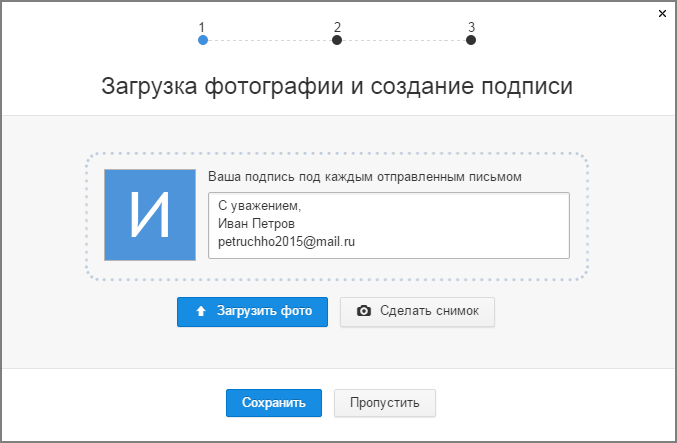
Це налаштування електронної скриньки. Можна їх вибрати, а можна і не вибирати – просто закрити це вікно.
А ось як виглядає нова скринька mail.ru:
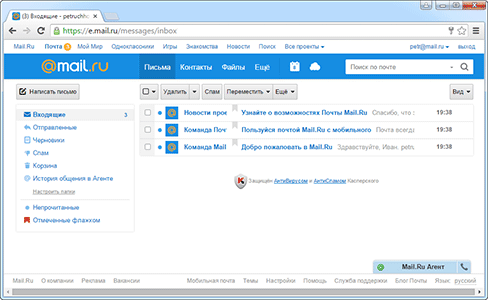
Тепер ним можна повноцінно скористатися. Більше робити нічого не доведеться – ця пошта вже належить Вам, і вона вже налаштована на відправлення та прийом листів.
Важливо: у верхньому правому куті написана повна адреса електронної скриньки. Обов'язково перепишіть його. Адже саме цю адресу потрібно буде повідомити людину, щоб вона змогла написати Вам листа.
